在Google文档中,若您输入了一行或一段文字后,发现需要更改字母的大小写,不必重新输入。这里有一些便捷的工具,可以帮助您轻松地格式化任何文本。
利用Google文档功能修改文本大小写
要调整文档中文字的大小写,请先启动浏览器,打开Google文档,然后选中需要修改的文本。
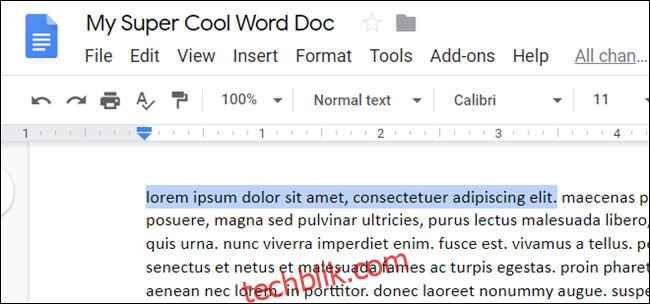
在工具栏菜单中,点击“格式” > “文本” > “大写”,然后从下拉列表中选择所需的类型。您可以选择以下几种类型:
小写:将选中文本中的所有字母转换为小写。
大写:将选中文本中的所有字母转换为大写。
首字母大写:将每个单词的第一个字母转换为大写。
例如,如果我们需要将所有文字转换为大写,只需在下拉菜单中点击“大写”即可。
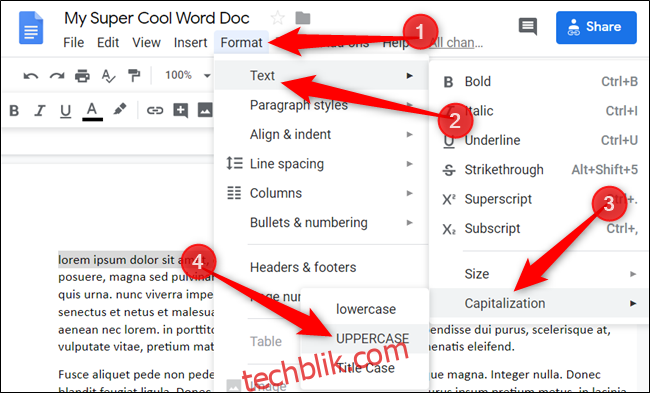
选中的文本现在将全部显示为大写字母。
使用Google文档插件修改文本大小写
虽然Google文档内置的大小写转换功能可以满足基本的需要,例如转换为小写、大写或首字母大写,但它缺少其他文字处理软件中的一些进阶选项。为了获得更多大小写转换的选项,您可以安装Google文档的插件。
若要安装插件,请在Google文档中点击“扩展程序”,然后选择“获取扩展程序”。
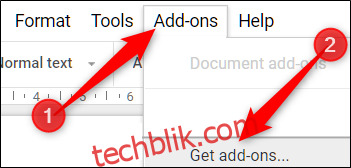
接下来,点击放大镜图标,在搜索框中输入“Change Case”,然后按下回车键。
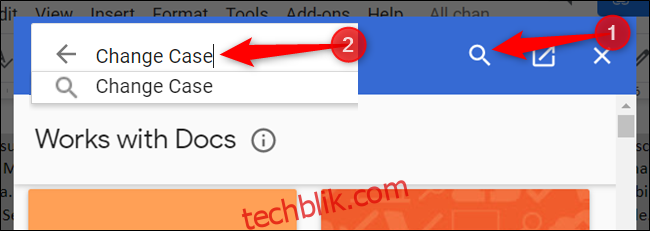
点击G Suite Marketplace中的“Change Case”插件。
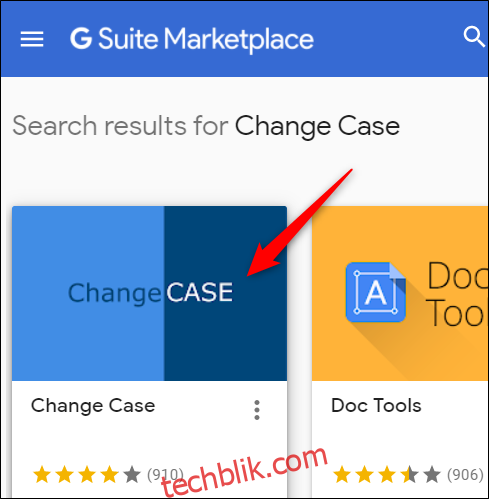
选择“安装”,将插件添加到Google文档。
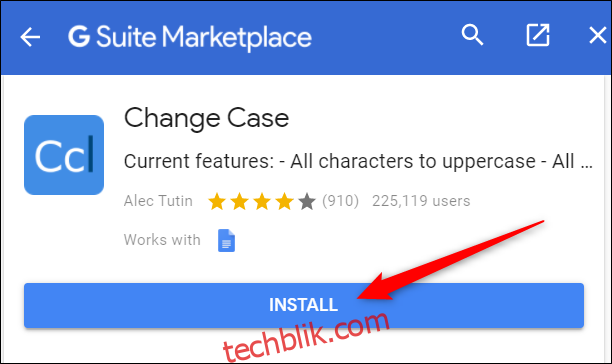
点击“继续”,继续安装插件到Google文档中。
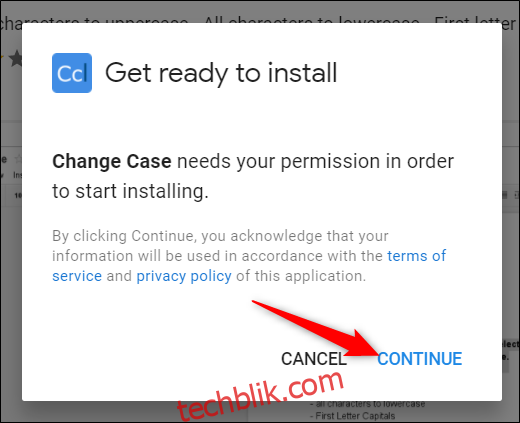
安装插件后,您需要授予其特定的权限。这是插件正常运行的基础。请务必在安装任何插件前仔细阅读权限说明,并确认您信任该插件的开发者。
点击“允许”继续。
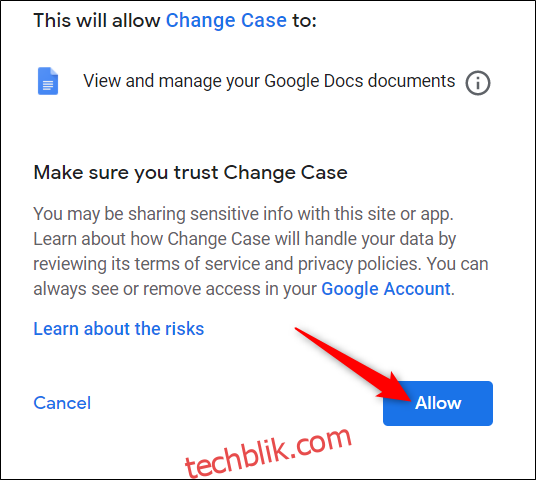
安装完成后,点击“扩展程序” > “Change Case”查看所有可用的选项。
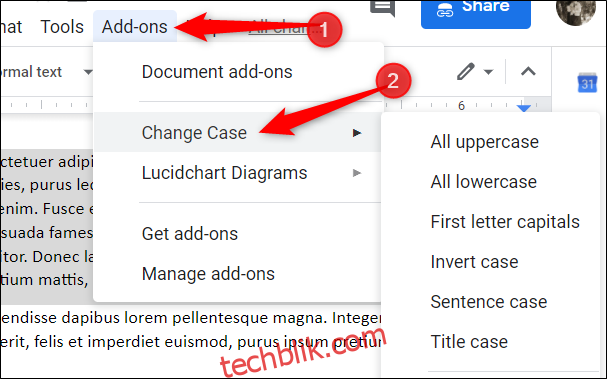
除了内置的三种类型(小写、大写和首字母大写)之外,“Change Case”还提供了三种额外的类型:
反转大小写:将每个选定字母的大小写反转。如果字母是大写,则将其转换为小写,反之亦然。
句首字母大写:将每个句子的第一个单词的第一个字母转换为大写。
单词首字母大写:将每个单词的第一个字母转换为大写。
标题大小写*:将每个单词的第一个字母转换为大写,但不包括连词、冠词和介词,除非它们出现在句首。此选项特别适用于标题。
*尽管Google文档中已经有同名的“首字母大写”选项,但“Change Case”采用不同的算法,只将主要单词首字母大写,不包括连词、大部分介词和冠词,除非它们位于句首。
点击您想应用于所选文本的大小写类型,即可完成大小写的转换。
这就是全部内容了!您可以选择文字,然后使用内置的Google功能或“Change Case”插件来切换文字的大小写。